
Acest software va repara erorile frecvente ale computerului, vă va proteja de pierderea fișierelor, malware, defecțiuni hardware și vă va optimiza computerul pentru performanțe maxime. Remediați problemele PC-ului și eliminați virușii acum în 3 pași simpli:
- Descărcați Restoro PC Repair Tool care vine cu tehnologii brevetate (brevet disponibil Aici).
- Clic Incepe scanarea pentru a găsi probleme cu Windows care ar putea cauza probleme PC.
- Clic Repara tot pentru a remedia problemele care afectează securitatea și performanța computerului
- Restoro a fost descărcat de 0 cititori luna aceasta.
Una dintre cele mai mari probleme pe care le puteți avea cu laptopul este să nu îl puteți reîncărca. Aceasta este una dintre problemele pe care utilizatorii le-au raportat după instalarea Windows 10 pe Laptop HP Envy.
Potrivit acestora, bateria nu se încarcă după instalarea Windows 10. Din fericire pentru dvs., astăzi avem câteva sugestii despre cum să remediați această problemă.
Ce trebuie să faceți dacă HP Envy este conectat, dar nu se încarcă:
- Dezinstalați și reinstalați driverele bateriei
- Actualizați dispozitivul și Windows
- Verifică-ți încărcătorul
- Verifică-ți bateria
Soluția 1 - Dezinstalați și reinstalați driverele bateriei
- presa Tasta Windows + X și faceți clic pe Manager de dispozitiv.
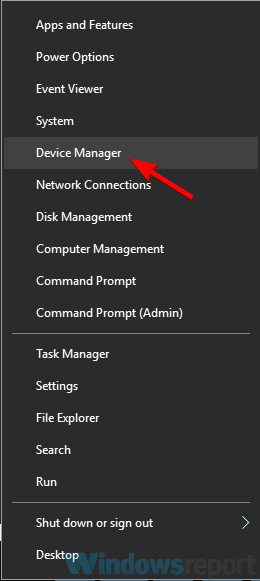
- Extinde Baterii și faceți clic dreapta pe Baterii ACPI și faceți clic pe dezinstalare.
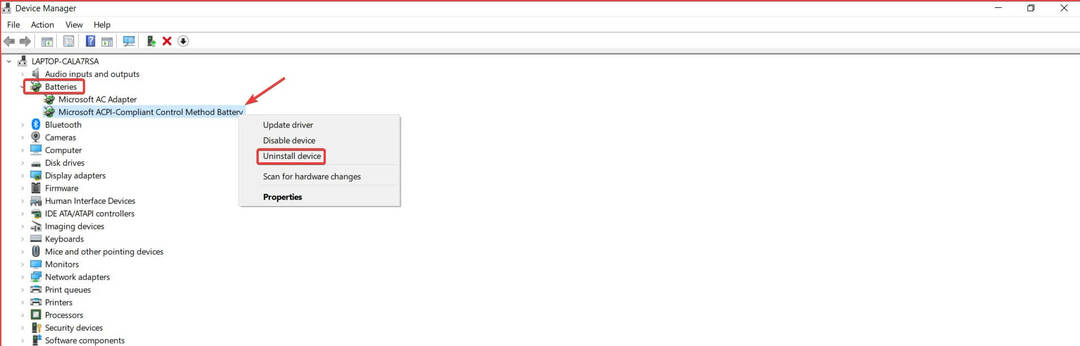
- Reporniți laptopul și vedeți dacă problema persistă.
Soluția 2 - Actualizați dispozitivul și Windows
Uneori, problemele sunt cauzate de driverul sau firmware-ul învechit, deci verificați dacă există actualizări prin Windows Update și verificați dacă există drivere și firmware noi pe site-ul web HP.
- CITEȘTE ȘI:Cum se actualizează driverele învechite în Windows 10
Soluția 3 - Verificați încărcătorul
Dacă soluțiile anterioare nu v-au fost de ajutor, poate aveți probleme cu dvs. încărcător. Utilizatorii au raportat că sprijinirea laptopului în timp ce îl utilizează a reușit să rezolve oarecum problema.
Nu vă sfătuim să vă sprijiniți de laptop de fiecare dată când îl utilizați, dar dacă observați că încărcătorul începe să funcționeze atunci când vă sprijiniți pe laptop, este posibil să aveți probleme cu încărcătorul.
Utilizatorii au raportat că uneori știftul de încărcare se îndoaie într-o parte și nu mai este situat în centrul găurii. Puteți verifica acest lucru urmând acești pași:
- Deconectați adaptorul de la priza de curent. Acest lucru este extrem de important, deoarece nu doriți să păstrați adaptorul de alimentare atașat la priza de curent în timp ce vă deranjați, așa că vă rugăm, pentru siguranța dvs., deconectați-l înainte de a face acest lucru.
- După ce ați deconectat adaptorul de la priză, verificați cealaltă parte care se conectează la laptop pentru a vedea dacă știftul de încărcare este îndoit sau nu. Probabil că veți avea nevoie de o lanternă pentru a face acest lucru.
- Dacă este, încercați să o îndepărtați ușor și să o centrați cu ceva subțire. Nu uitați, dacă nu aveți grijă, vă puteți rupe știftul de încărcare și vă poate distruge adaptorul de alimentare.
Dacă sună prea complicat sau pur și simplu nu doriți să vă distrugeți accidental încărcătorul, vă recomandăm să încercați un alt încărcător.
Uneori poate fi o problemă de tensiune. Vă puteți opri la magazinul dvs. Windows local și puteți încerca să vă conectați dispozitivul la unul dintre încărcătoarele de afișaj pentru a vedea dacă se întâmplă ceva.
- CITEȘTE ȘI:Cele mai bune 12 adaptoare de călătorie pentru laptop
Soluția 4 - Verificați bateria
Ultima soluție este să vă duceți HP Envy la centrul de reparații oficial pentru a vedea dacă există o defecțiune hardware a bateriei.
Aceasta a fost o problemă obișnuită cu dispozitivele HP Envy și nu este cauzată de Windows 10, dar dacă sunteți îngrijorat, puteți face downgrade și a vedea dacă problema persistă.
De asemenea, puteți încerca să efectuați o resetare a BIOS-ului pentru a vedea dacă acest lucru va rezolva problema. Puteți face acest lucru urmând acest ghid.
Utilizatorii au raportat această problemă cu privire la o varietate de sisteme de operare, deci este cel mai probabil o problemă hardware și nu una software. În majoritatea cazurilor este un încărcător defect sau uneori o baterie, deci asigurați-vă că le verificați mai întâi.
Nu uitați să ne spuneți în secțiunea de comentarii de mai jos dacă v-a ajutat vreuna dintre sugestiile noastre și, dacă ați găsit o altă soluție, nu ezitați să o împărtășiți acolo.
 Încă aveți probleme?Remediați-le cu acest instrument:
Încă aveți probleme?Remediați-le cu acest instrument:
- Descărcați acest instrument de reparare a computerului evaluat excelent pe TrustPilot.com (descărcarea începe de pe această pagină).
- Clic Incepe scanarea pentru a găsi probleme cu Windows care ar putea cauza probleme PC.
- Clic Repara tot pentru a remedia problemele cu tehnologiile brevetate (Reducere exclusivă pentru cititorii noștri).
Restoro a fost descărcat de 0 cititori luna aceasta.


